Современные мобильные устройства стали неотъемлемой частью нашей жизни. Они предлагают широкий спектр функций и возможностей, которые помогают нам оставаться на связи с людьми, почтой, новостями, развлечениями и многим другим.
Однако иногда устройство может столкнуться с проблемами, и в таких случаях перезапуск может быть наилучшим решением. Проведение перезапуска может помочь устранить множество неполадок и вернуть устройство в рабочее состояние.
Перезапуск Samsung осуществляется несколькими способами, в зависимости от модели устройства и типа проблемы, с которой вы столкнулись. В этой статье мы рассмотрим несколько основных методов перезапуска устройств Samsung, чтобы помочь вам расправиться с возникающими сложностями.
Как перезапустить Самсунг: подробная инструкция
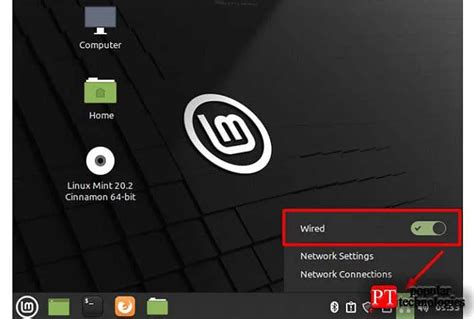
Перезапуск устройства может помочь устранить некоторые проблемы и обновить работу вашего Самсунг. Ниже приведена подробная инструкция о том, как перезапустить ваше устройство.
1. Для начала, удерживайте кнопку питания на вашем Самсунге.
2. Появится меню с несколькими опциями. Нажмите на "Перезагрузка" или "Выключение".
3. Если вы выбрали "Перезагрузка", нажмите "ОК" или подобную кнопку.
4. Если вы выбрали "Выключение", удерживайте кнопку питания, пока экран не загаснет и устройство полностью не выключится.
5. После перезагрузки или выключения, нажмите и удерживайте кнопку питания, чтобы включить ваш Самсунг.
Теперь ваш Самсунг должен быть успешно перезапущен и готов к использованию. Если у вас все еще есть проблемы, рекомендуется обратиться в сервисный центр Самсунга для дополнительной помощи.
Нажмите и удерживайте кнопку включения
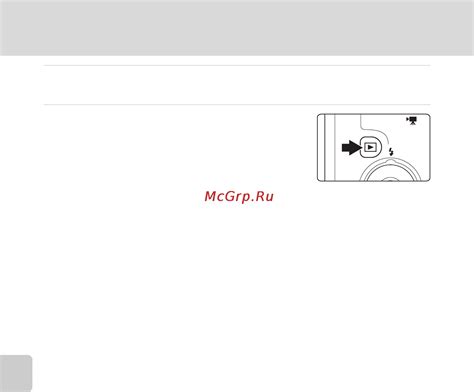
Если ваш телефон Samsung перестал отвечать на команды или замедлил работу, перезапуск может помочь решить некоторые проблемы. Для перезагрузки устройства необходимо нажать и удерживать кнопку включения.
Найдите на своем телефоне кнопку включения, которая обычно расположена на правой или левой боковой стороне. Нажмите и удерживайте эту кнопку в течение нескольких секунд.
После нажатия и удерживания кнопки включения на экране телефона должно появиться меню с несколькими опциями, включая "Выключить", "Перезагрузить" или "Перезапустить". Выберите опцию "Перезагрузить" или "Перезапустить", чтобы начать процесс перезагрузки.
Если ваш телефон не отвечает на нажатия кнопки включения, попробуйте также нажать и удерживать кнопку громкости вместе с кнопкой включения. Это может помочь разблокировать устройство и выполнить перезагрузку.
Перезагрузка телефона Samsung может занять несколько секунд. После завершения перезагрузки вы сможете использовать телефон снова и, возможно, заметите улучшение в его работе.
В появившемся меню выберите "Перезагрузить"
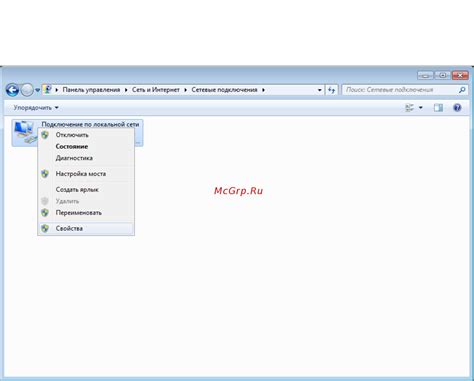
Если ваш телефон Samsung неожиданно завис или работает некорректно, перезагрузка может помочь восстановить его работу. Чтобы перезапустить устройство, следуйте этой простой инструкции:
- Удерживайте кнопку включения/выключения на вашем Samsung, пока не появится меню.
- В появившемся меню выберите пункт "Перезагрузить".
- Подтвердите свой выбор, нажав на кнопку "ОК" или подобную.
Ваш Samsung начнет перезагружаться. Этот процесс может занять несколько секунд до нескольких минут.
После перезагрузки ваш Samsung будет работать снова. Если проблема, которую вы испытывали, сохраняется, рекомендуется обратиться к сервисному центру Samsung для получения более подробной помощи.
Подтвердите действие, нажав "ОК"

Перезагрузка устройства Samsung может быть необратимой операцией, поэтому перед выполнением этого действия важно подтвердить ваше решение.
Для перезапуска вашего устройства Samsung выполните следующие шаги:
- Нажмите и удерживайте кнопку питания на устройстве.
- На экране появится диалоговое окно с несколькими опциями.
- Выберите опцию "Выключить" или "Перезагрузить".
- Нажмите на кнопку "ОК", чтобы подтвердить свой выбор.
После подтверждения перезапуска устройство Samsung автоматически выключится и затем снова включится. Это может занять несколько секунд.
Если у вас возникли проблемы с устройством Samsung или оно не реагирует на команды, перезапуск может помочь восстановить его нормальное функционирование. Однако помните, что перезагрузка может привести к потере несохраненных данных, поэтому регулярно сохраняйте важную информацию.
| Важно: | Перезапуск устройства Samsung может отличаться в зависимости от модели и операционной системы. Убедитесь, что вы следуете инструкциям, соответствующим вашему конкретному устройству. |
Дождитесь завершения перезапуска

После того как вы включили телефон, дождитесь его полного загрузки и завершения перезапуска. В этот момент вам может потребоваться ввести пароль или использовать отпечаток пальца для разблокировки устройства.
Пожалуйста, будьте терпеливы и не прерывайте процесс перезапуска, так как это может вызвать ошибки в работе телефона. Если устройство долго не загружается или зависает на экране с логотипом Samsung, попробуйте выполнить перезагрузку еще раз.
После успешного перезапуска вы сможете пользоваться своим телефоном как обычно и испытывать никаких проблем. Если проблемы с перезапуском будут повторяться, рекомендуется обратиться в сервисный центр Samsung для диагностики и ремонта устройства.
В случае зависания экрана, удерживайте кнопку включения и кнопку громкости вниз одновременно

Если ваш телефон Самсунг перестал реагировать на команды и экран завис, есть способ перезапустить его. Просто удерживайте кнопку включения (обычно находится справа на боковой панели устройства) и кнопку громкости вниз (обычно на левой стороне устройства) одновременно. Удерживайте эти кнопки нажатыми около 10 секунд, пока экран не погаснет и устройство не перезагрузится.
Подтвердите перезапуск, выбрав "Reboot System Now" в появившемся меню
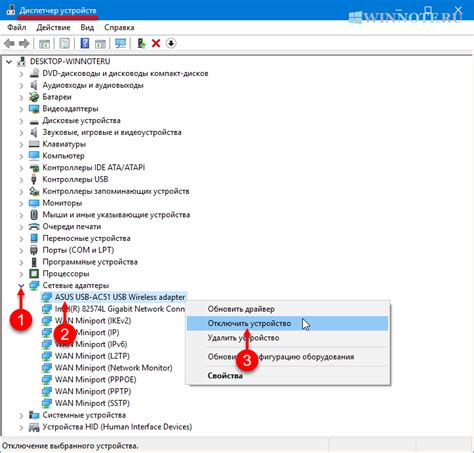
После того, как вы выключите Самсунг, следующим шагом будет подтверждение перезапуска устройства. Чтобы это сделать, вам потребуется выйти в основное меню восстановления.
Чтобы выйти в это меню, нажмите и удерживайте одновременно комбинацию кнопок: Volume Up + Home + Power.
Устройство загрузится в режим восстановления, где вы увидите несколько опций. Используйте кнопки громкости для перемещения по меню и кнопку питания для выбора нужной опции.
Найдите в этом меню опцию "Reboot System Now" и выберите ее, нажав кнопку питания. Обратите внимание, что на разных устройствах и моделях Самсунг это меню может выглядеть по-разному, но обычно опция перезапуска находится на первом или последнем месте.
После выбора опции "Reboot System Now" ваш Самсунг будет перезагружен. Пожалуйста, подождите несколько секунд и не выключайте устройство до полной загрузки.
Отключите устройство от питания и снова подключите его
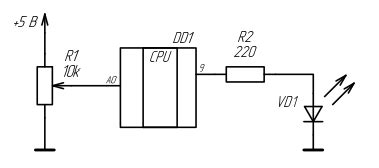
Если ваше устройство Samsung перестало отвечать или зависло, одним из простых решений может быть перезапуск. Чтобы выполнить перезагрузку, следуйте следующим инструкциям:
1. На исключительно редких случай, когда устройство полностью зависло и вы не можете сделать ничего, кроме как вынуть батарею, аккуратно снимите заднюю крышку устройства.
2. Выньте батарею из отсека.
3. Подождите несколько секунд и убедитесь, что все лампочки или индикаторы выключены.
4. Вставьте батарею обратно в отсек.
5. При необходимости установите заднюю крышку назад.
6. Если устройство Samsung оснащено несъемной батареей, удерживайте кнопку питания нажатой в течение 10 секунд. Устройство автоматически выключится и снова включится.
7. Устройство будет перезапущено и, как правило, начнет работу нормально после этой процедуры.
Если ничего не помогло, обратитесь к сервисному центру
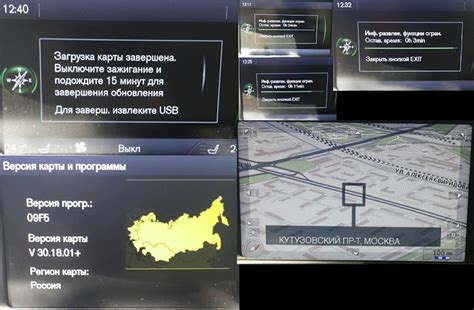
Если после всех предыдущих попыток перезапуска вашего устройства Самсунг проблема не решена, то возможно, вам потребуется помощь специалистов. Для этого рекомендуется обратиться в сервисный центр Самсунг или авторизованный сервисный центр.
Сервисные центры Самсунг предоставляют квалифицированную помощь в решении сложных технических проблем, проводят диагностику и ремонт устройств. Если ваше устройство находится в гарантийном периоде, то обратиться в сервисный центр имеет большой смысл, так как вам не придется платить за ремонт в случае, если проблема попадает под гарантию.
Обратитесь к ближайшему сервисному центру Самсунг. Обычно эти сервисные центры оснащены всем необходимым оборудованием и имеют доступ к оригинальным запчастям. Поэтому, если вашему устройству требуется замена какой-либо детали, вы можете быть уверены в качестве и надежности производимых работ.
Сотрудники сервисного центра проанализируют причину неполадки, проведут диагностику устройства и предложат оптимальное решение проблемы. Возможно, потребуется заменить какую-то деталь или выполнить сложные процедуры по восстановлению работы устройства. В любом случае, профессиональные специалисты сервисного центра помогут вам восстановить работоспособность вашего устройства Самсунг.
Не пытайтесь самостоятельно разбирать или ремонтировать устройство, если у вас нет соответствующих навыков и опыта. Это может привести к дополнительным повреждениям и ухудшению состояния устройства. Доверьте ремонт профессионалам, чтобы избежать непредвиденных проблем.
Контактная информация сервисного центра Самсунг:
|
